Een eenvoudige handleiding over hoe je applicaties volledig kunt verwijderen op macOS, zonder bestanden achter te laten die door hen zijn gemaakt, opties of voorkeuren in het systeem.
Vergeleken met de besturingssystemen Windows, waar de meeste toepassingen via het Configuratiescherm op het systeem worden verwijderd macOS, kunt u de installatie ongedaan maken door de toepassing eenvoudigweg van de map "Programma's" naar de "Prullenbak" te verplaatsen. Het wordt aanbevolen om ook de "Prullenbak"-inhoud te verwijderen na het verwijderen van een applicatie met behulp van deze klassieke methode.
Deze klassieke methode garandeert echter niet dat de applicatie volledig van het besturingssysteem wordt verwijderd. Veel applicaties (vooral de complexere) maken bestanden aan met voorkeursinstellingen, opties, opslag van licentiegegevens, buiten de installatiemap van de applicatie. In dat geval wordt aanbevolen om deze applicaties volledig te verwijderen op macOS.
Hoe volledig applicaties te verwijderen op macOS
Als je applicaties volledig wilt verwijderen op macOS, is de aanbevolen tool AppCleaner. Het is een gratis hulpprogramma, zonder advertenties, vereist geen registratie en hoeft niet te worden geïnstalleerd. De nieuwste versies van AppCleaner ondersteunen ook het volledig verwijderen van widgets (macOS Sonoma) en geïnstalleerde plug-ins op macOS.
1. Download de nieuwste versie van AppCleaner van deze link.
2. Pak AppCleaner uit en voer het hulpprogramma uit.
3. In het AppCleaner-hulpprogramma zijn er twee opties om een applicatie volledig van macOS te verwijderen. Je kunt de applicatie naar het hulpprogramma slepen (drag & drop) of je kunt de zoekfunctie van het hulpprogramma gebruiken.
In mijn scenario heb ik ervoor gekozen om Adobe Illustrator volledig te verwijderen van de macOS.
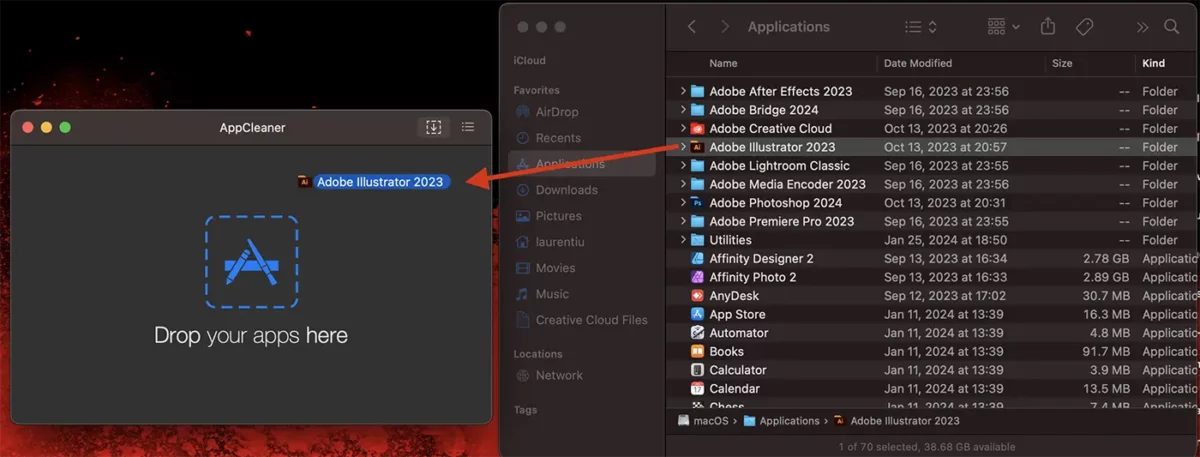
4. Nadat het scanproces is voltooid, klikt u op de knop "Verwijderen" om de applicatie volledig van uw Mac te verwijderen.
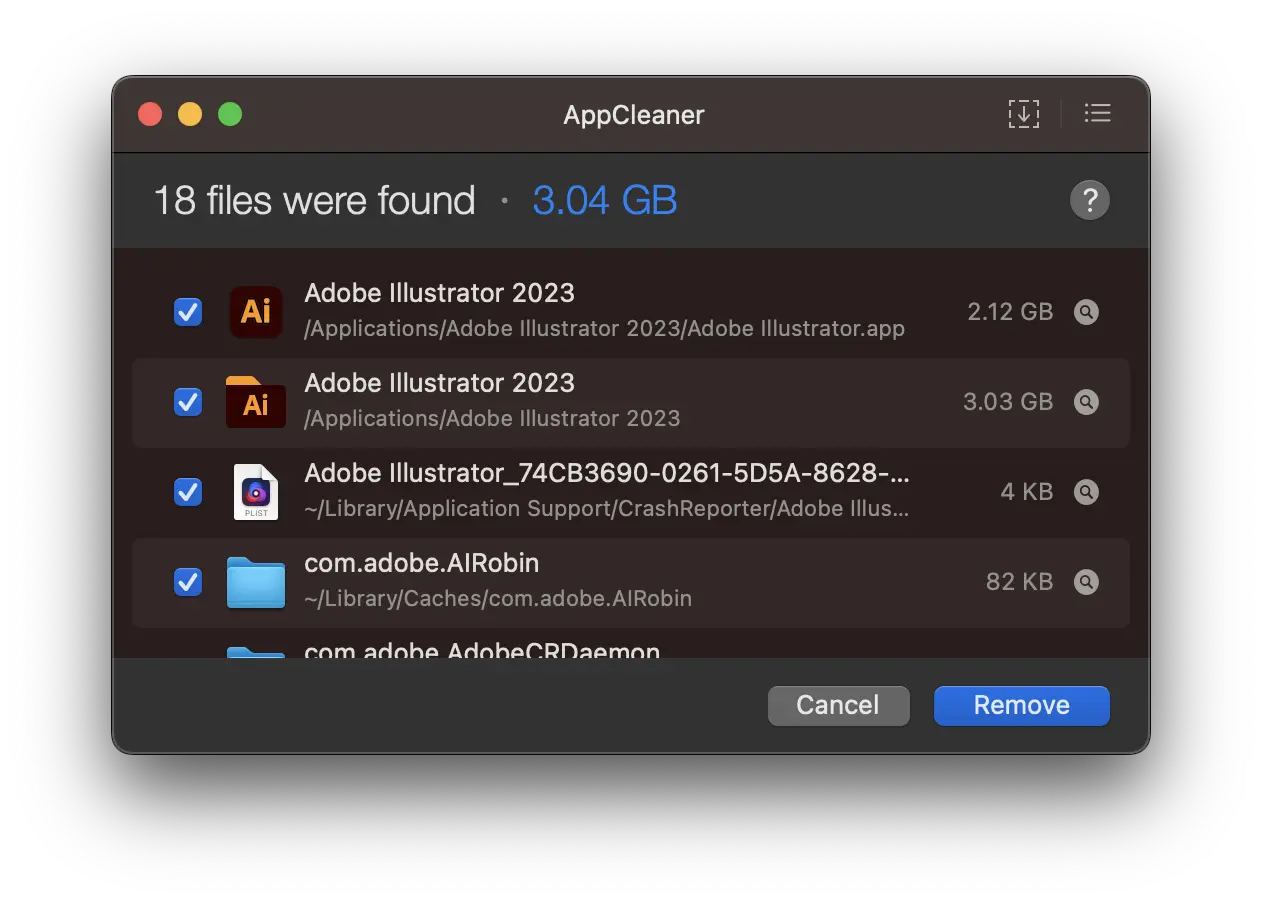
Na deze stap wordt de app volledig verwijderd, samen met alle instellingenbestanden en andere bibliotheken die ermee op het systeem zijn gemaakt.
Dit is een zeer efficiënte oplossing als je zoveel mogelijk opslagruimte op je Mac wilt vrijmaken of wanneer je een applicatie volledig wilt verwijderen om deze opnieuw te installeren met de standaardinstellingen.
Zie ook: Hoe apps op iPhone of iPad te verbergen
U kunt systeemeigen apps en hulpprogramma's niet verwijderen macOS en de applicaties die openstaan.

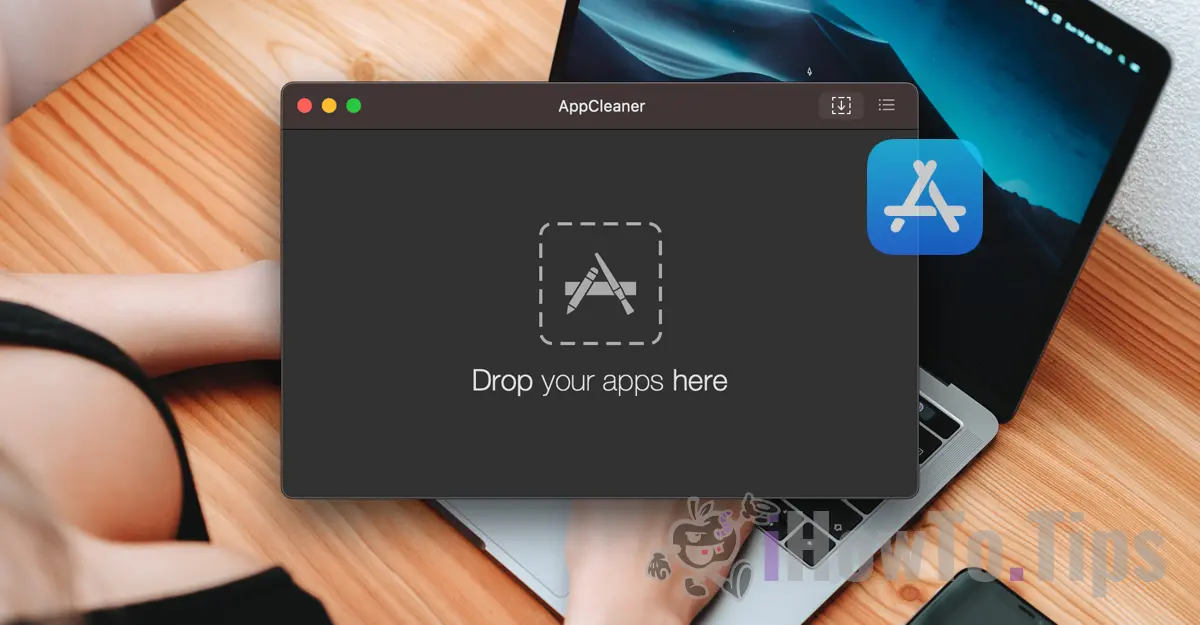










Ik had echt een echt probleem omdat ik niet volledig kon verwijderen Photosoeps en Corel. het houdt mijn stompjes van configuraties, licenties en andere gekte.
Bedankt!
Welkom!